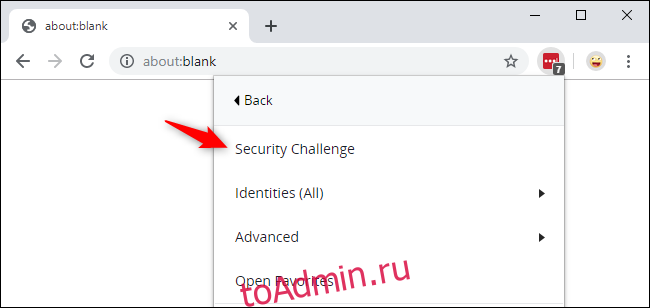Если вы используете LastPass, вам следует принять вызов безопасности. Он просканирует ваше хранилище на предмет взломанных, слабых, повторно используемых и старых паролей и порекомендует пароли, которые вы должны изменить. LastPass также даст вам числовую оценку безопасности.
Другие менеджеры паролей также могут иметь аналогичные функции. Например, 1Password имеет Особенность сторожевой башни, который определяет такие проблемы, как ненадежные, повторно используемые и взломанные пароли, и рекомендует пароли, которые следует изменить.
Оглавление
Как принять вызов безопасности
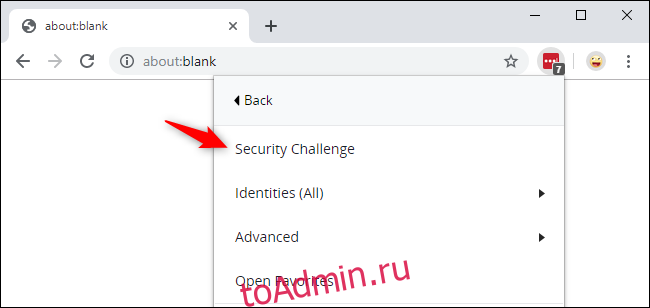
Если вы являетесь пользователем LastPass, вы можете получить доступ к задаче через расширение браузера, в Интернете или в мобильном приложении.
В своем веб-браузере щелкните значок расширения браузера LastPass и выберите Параметры учетной записи> Проблема безопасности. На веб-сайте LastPass нажмите «Security Challenge» в нижнем левом углу экрана вашего хранилища. В мобильном приложении нажмите вкладку «Безопасность» и нажмите «Проблема безопасности».
LastPass запросит у вас мастер-пароль перед тем, как проанализировать ваше хранилище паролей на предмет проблем, которые вы можете исправить.
Улучшите свой мастер-пароль

Оценка мастер-пароля оценивает ваш мастер-пароль «в зависимости от его длины и сложности». Он также предупредит вас, если ваш главный пароль совпадает с паролем в вашем хранилище, другими словами, если вы повторно использовали свой главный пароль на разных веб-сайтах. Вы не должны этого делать — ваш главный пароль должен быть уникальным. LastPass предупредит вас, если ваш мастер-пароль совпадает с паролем для объекта в вашем хранилище, когда вы начнете испытание.
Чтобы повысить свой главный пароль, измените свой главный пароль на более длинный и надежный и убедитесь, что он не соответствует паролю для веб-сайта, который уже находится в вашем хранилище. У вас должен быть надежный мастер-пароль для защиты всех остальных. LastPass имеет руководство по создание надежного мастер-пароля.
Повысьте свой результат на 10%, включив 2FA
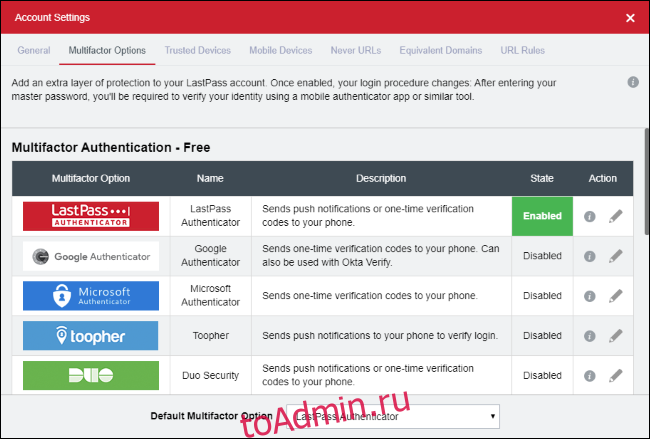
Вот один простой способ повысить свой рейтинг: если вы еще не включили многофакторную аутентификацию, вы можете повысить свой рейтинг безопасности на 10%, сделав это. Двухфакторная аутентификация защищает вашу учетную запись LastPass от несанкционированного доступа. Даже если у кого-то есть ваш мастер-пароль, он не сможет войти в систему без кода или физического ключа, который у вас есть.
В хранилище LastPass выберите «Настройки учетной записи», а затем нажмите «Многофакторные параметры». Доступно множество бесплатных опций, включая мобильные приложения LastPass Authenticator, Google Authenticator и Microsoft Authenticator. Мы рекомендуем использовать LastPass Authenticator, который позволяет LastPass запрашивать вас на вашем телефоне при входе в систему. Вы можете разрешить вход с помощью быстрого нажатия.
Взломанные, ненадежные, повторно используемые и старые пароли

В разделе «Повысьте свой результат» тест LastPass Security Challenge порекомендует, какие пароли вам следует изменить. Есть четыре типа паролей: взломанные, ненадежные, повторно используемые и старые. Однако не беспокойтесь о старых паролях — они наименее важная вещь, о которой предупреждает LastPass.
Взломанные пароли: вы обязательно должны их изменить. По словам LastPass, «эти пароли находятся под угрозой из-за известных утечек данных в других местах в Интернете». LastPass отслеживает случаи взлома веб-сайтов и, если вы не меняли свои пароли после того, как на веб-сайте возникла проблема, он рекомендует изменить пароль для этого веб-сайта в этом конкретном разделе.
Слабые пароли: Слабые пароли — это пароли, которые легко угадать. Например, если вы входите на веб-сайт с помощью «пароля» или «letmein», LastPass отобразит их как ненадежные пароли и порекомендует вам изменить их в этом разделе. LastPass может автоматически генерировать и запоминать надежные пароли, и вы должны этим воспользоваться.
Повторно используемые пароли: повторное использование паролей чрезвычайно рискованно, поскольку утечка на одном веб-сайте может оставить открытыми другие ваши веб-сайты. Допустим, вы вошли везде, используя имя пользователя «[email protected]» и пароль «пароль». Если на одном сайте происходит взлом и ваша информация становится доступной, «хакеры» могут просто попробовать войти на другие веб-сайты с помощью «[email protected]» и этого пароля. Менеджеры паролей, такие как LastPass, защищают от этого риска, автоматически генерируя надежные пароли и запоминая их за вас. Убедитесь, что вы не используете повторно один и тот же пароль более чем на одном веб-сайте в LastPass.
Старые пароли: LastPass также порекомендует вам изменить старые пароли, чтобы оставаться в безопасности. Это наименее важный момент в вызове. Если у вас есть время, возможно, стоит изменить пароли веб-сайтов, особенно если у них есть старые пароли, которые не были автоматически созданы LastPass, или если они являются паролями для важных учетных записей, таких как ваш онлайн-банкинг. Но не стесняйтесь пропустить этот раздел, если нет особо важной учетной записи, которую вы действительно хотите защитить, например своего банка. Не чувствуйте себя обязанным менять сотни старых паролей только потому, что LastPass сообщает, что они старые. Мы заметили, что старые пароли в любом случае не сильно снижают ваш счет.
Если вы прокрутите вниз до раздела «Все», вы увидите список веб-сайтов, отсортированных по надежности паролей, в первую очередь с самыми слабыми паролями.
Проверьте еще раз, чтобы увидеть свой более высокий балл
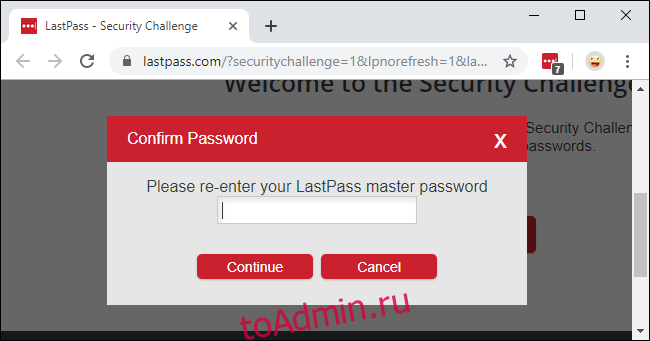
После того, как вы решите некоторые проблемы, указанные LastPass, вы можете повторно запустить LastPass Security Challenge, и он даст вам более высокий балл. Для этого обновите веб-страницу и повторно введите свой главный пароль. LastPass повторно запустит сканирование.
Продолжайте в том же духе, и вы подниметесь в рейтинге и попадете в желанный 1% пользователей LastPass. Конечно, за это нет никакой награды, кроме права хвастаться и уверенности в безопасности ваших аккаунтов.
Не зацикливайтесь на счете

В конце концов, оценка Security Challenge — это просто число, которое побудит вас повысить безопасность своей учетной записи. LastPass отображает этот номер в вашем хранилище и в мобильном приложении, но это лишь приблизительное число.
Например, LastPass говорит, что вычитает баллы из вашей оценки за следующие вещи:
Один балл вычитается, если вы разрешаете автономный доступ, другой вычитается, если вы разрешаете неограниченный доступ мобильных устройств к вашему хранилищу, и последний балл снимается, если у вас есть какие-либо доверенные устройства, которые позволяют обходить многофакторную аутентификацию.
Конечно, вы могли бы повысить свой счет, отключив автономный доступ к своему хранилищу и заставив себя обеспечивать многофакторную аутентификацию каждый раз, когда вы входите в систему на одном и том же устройстве, но разве это хорошая идея? Довольно безопасно разрешить автономный доступ и пропустить двухфакторную аутентификацию на доверенных устройствах. И удобно иметь доступ к хранилищу LastPass на телефоне, даже если у вас нет Wi-Fi или сигнала сотовой связи. Не пытайтесь изменить настройки только для того, чтобы повысить числовой балл.
Для получения дополнительной информации прочтите Руководство LastPass Security Challenge.